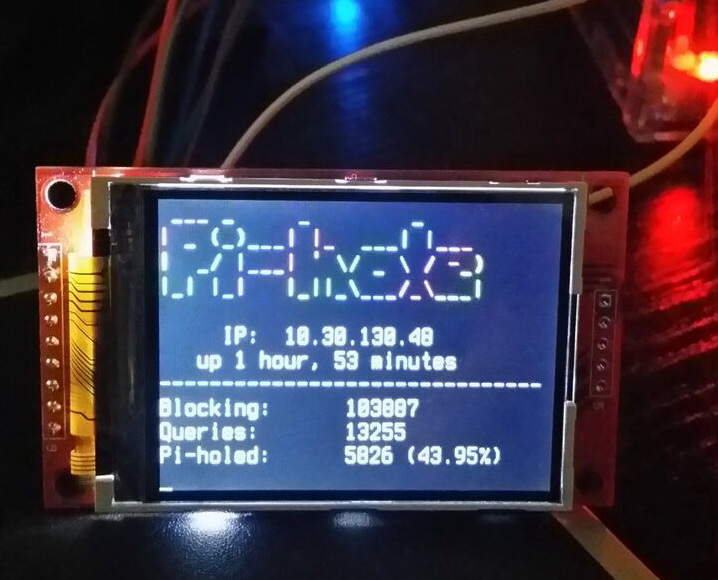Das kann ich bestätigen 
erst Angst machen: :eek:
und dann ist alles ganz einfach: 
ja, das Copy und Paste bekomme ich hin, aber wenns nicht beim ersten Mal klappt, finde ich den Fehler nicht, da ich von Linux keine Ahnung habe. Du hast je schliesslich gefragt:
ich denke, vermutlich wäre das besser für mich geeignet:
Eine klare Meinung habe ich noch nicht und ich überlege weiter. Zum einen ist Eblocker nicht preiswert, aber die Werbung stört immer mehr. Auf jeden Fall ist das Thema interessant, bin gespannt, was noch für Beiträge kommen…
Gruss
Muss ich grad nicht verstehen  Ich würd auch gern einen Hubschrauber alleine fliegen können, bekomme es aber nur halbwegs hin…also muss ich üben/lernen oder es lassen…ich lasse es
Ich würd auch gern einen Hubschrauber alleine fliegen können, bekomme es aber nur halbwegs hin…also muss ich üben/lernen oder es lassen…ich lasse es 
Willst du Pi-Hole verwenden, dann versuche es, klappt es, dann ist es gut…wenn nicht > „lern“ es und freu dich dann, oder lass es 
Aber Pi-Hole einrichten ist wirklich kein Hexenwerk… In der Zeit, die du für den langen Beitrag gebraucht hat, hättest es schon installieren können 
Wie auch immer > viel Erfolg 
Grüße,
Chris
PS: Bei Fragen wird man nicht erschlagen  Auch nicht von mir
Auch nicht von mir  Und meistens bekommt man top Antworten > also nur Mut (sofern der Wille bei dir da ist mehr als Copy&Paste zu machen - falls überhaupt mehr notwendig).
Und meistens bekommt man top Antworten > also nur Mut (sofern der Wille bei dir da ist mehr als Copy&Paste zu machen - falls überhaupt mehr notwendig).
Ich tippe nachher mal eine Step-by-Step Anleitung zusammen für ein Standard-Setup (Clients & Pi-Hole an der FBox).
Erstmal Abendessen 
Gute Idee, nächster Raspi ist schon bestellt 
Ich hab schon so viele, dass die einen eigenen Betriebsrat wählen können. [emoji23][emoji23][emoji23]
„Standardkonfiguration“ meint in diesem Fall: ein Router (z.B. Fritz!Box) an dem sowohl die Clients als auch der Pi-Hole-Raspi angeschlossen sind.
Das brauche ich außer der Hardware:
[ul]
[li]Raspbian Jessie Lite Image[/li][li]Tool zum beschreiben der SD-Karte (z.B. WinFlashTool oder Win32DiskImager)[/li][li]z.B. PuTTYoder ein anderer SSH-Client[/li][/ul]
Die SD-Karte (4 oder 8 GB sollten es schon sein - kost’ ja nix) mit dem Jessie Lite Image beschreiben. Das oben genannte WinFlashtool bietet sich an, da es die letzte Partition automatisch auf maximale Größe ziehen kann (-> im Tool ein Häkchen bei „Resize the last …“ setzen). Man kann das auch problemlos über „raspi-config“ nachholen wenn der Raspi schon mit Jessie läuft - dazu später.
SD in den Raspi … und los geht’s! Das Anschließen eines Monitors kann man sich sparen - einfach auf dem Router/DHCP-Server nachschauen welche IP sich der Raspi gezogen hat und mit PuTTY per SSH verbinden. Den SSH Host-Key bestätigen. Login mit Benutzer pi und Passwort raspberry.
Reine Sicherheitsmaßnahme - Rücksetzen des Default SSH-Keys:
Dazu folgendes auf der Konsole eingeben:
sudo rm /etc/ssh/ssh_host_*
sudo dpkg-reconfigure openssh-server
Dauert ein paar Sekündchen. Danach die Putty-Session trennen und neu verbinden. Da wir einen neuen Host-Key generiert haben muss dieser natürlich wieder bestätigt werden.
Feste IP vergeben:
Dazu die Datei dhcpcd.conf öffnen …
sudo nano /etc/dhcpcd.conf
und AM ENDE folgende Zeilen anfügen (1.2.3.4 = feste IP für den Raspi; /24 repräsentiert die Größe des Subnetzes - als Maske geschrieben entspricht das 255.255.255.0; 5.6.7.8 = IP des Routers/der Fritz!Box):
# Fixed IP settings
interface eth0
static ip_address=1.2.3.4/24
static routers=5.6.7.8
static domain_name_servers=5.6.7.8
Mit <Strg + x> beenden und das Speichern der Datei bestätigen. Kleiner Reboot …
sudo reboot
Ein paar Grundeinstellungen
Jetzt wieder per SSH auf die neue, feste IP verbinden und raspi-config aufrufen:
sudo raspi-config
[ul]
[li]hat man die Partition beim Beschreiben der SD nicht gleich vergrößert, kann man das jetzt mit Punkt „1“ nachholen (danach Reboot!)[/li][li]Punkt „2“ - das Passwort für den Benutzer „pi“ ändern[/li][li]Punkt „5“ → „I2“ die entsprechende Zeitzone auswählen[/li][li]Punkt „9“ → „A2“ einen Hostnamen vergeben[/li][/ul]
Alles andere kann man dann später „kaputtspielen“ 
Raspbian aktualisieren
Nichts leichter als das:
sudo apt-get update
sudo apt-get upgrade
Wenn Aktualisierungen anstehen mit „Y“ bestätigen und danach noch ein wenig aufräumen:
sudo apt-get autoclean
Jetzt haben wir bereits eine einigermaßen vernünftige Basis. Reboot schadet nicht, dauert sowieso nur ein paar Sekunden.
Pi-Hole installieren
Installation starten:
curl -L install.pi-hole.net | bash
Es erscheinen mehrere Fenster:
[ul]
[li]3 x jeweils mit „OK“ bestätigen[/li][li]das Interface „eth0“ bestätigen[/li][li]IPv4 ist automatisch ausgewählt - für den Anfang würde ich’s dabei belassen - IPv6 Hosts werden auch über IPv4 aufgelöst[/li][li]statische IP & Gateway werden angezeigt - mit „Yes“ bestätigen[/li][li]Warnhinweis wg. evtl. IP-Adresskonflikt mit „OK“ bestätigen (lesen schadet nicht)[/li][li]Auswahl der Upstream-DNS-Server - für den Anfang ist Google i.O. (kann später jederzeit in der /etc/dnsmasq.d/01-pihole.conf oder über erneutes Aufrufen der Installation geändert werden[/li][/ul]
Dann dauert’s einen Moment … apt-get läuft nochmals kurz (haben wir ja vorher bereits erledigt - deswegen kurz), Pi-Hole installiert sich und aktualisiert die Block-Listen.
Im anschließend erscheinenden Hinweisfenster wird nochmals die IP des Raspi angezeigt über die die Clients jetzt Namen auflösen sollen.
Wichtig für Windows Clients
Damit die Netzwerkerkennung (das „keine-Internet-Verbindung-Problem“) einwandfrei funktioniert gleich 2 Einträge zur Whitelist hinzufügen:
/usr/local/bin/whitelist.sh msftncsi.com www.msftncsi.com
EDIT: irgendwie dämlich, wenn man sich keine KBs anschauen kann - deswegen noch support.microsoft.com zur Whitelist hinzugefügt 
Clients …
Zum Test mal einen PC schnappen und die IP des Raspi statisch als ersten & einzigen DNS-Server in der Netzwerk-Konfig eintragen.
Was Pi-Hole so „live“ treibt kann man sich schön mit …
tail -f /var/log/pihole.log
… auf der Konsole anschauen. Ein paar Tests … bild.de oder stern.de werden immer gerne genommen 
Wenn das alles zufriedenstellend funktioniert sollen natürlich alle Clients, Server, was auch immer … über Pi-Hole Namen in IPs auflösen - dazu im DHCP-Server des Routers als zu vergebenden DNS Server die IP des Pi-Hole eintragen (wie Chris das schon erwähnt hat ist es am Beispiel der Fritz!Box erst ab einem bestimmten Firmware-Stand möglich). Evtl. noch die Clients zu ihrem Glück zwingen - für Win wäre das Start -> Ausführen -> cmd -> ipconfig /renew
[u][b]Anhang
[/b][/u]
[ul]
[li]grafisch schön aufbereitet gibt’s die Statistiken/Listen über die URL http://<IP_des_Pi-Hole>/admin/[/li][li]die Aktualisierung der Blocklisten läuft automatisch 1 x pro Woche - geht auch manuell mit sudo /usr/local/bin/gravity.sh[/li][li]ist ein Update für Pi-Hole verfügbar wird einfach mit curl -L install.pi-hole.net | bash die Installation nochmals aufgerufen[/li][/ul]
Ich hoffe ich habe nichts vergessen … happy blocking!
Beste Grüße
/Jens
Super Anleitung, Danke!
Jens, wie immer eine hervorragende Ausarbeitung.
[emoji106]Danke
Auch von mir ein dickes Danke schön!
So, ich hab Deine Anleitung jetzt mal getestet und die Installation lief super!
Er zeigt auf der Admin Seite auch an, dass jede Menge Werbung geblockt wird.
Ich hab bei meinem PC den Pi-Hole als einzigen DNS Server eingetragen aber Stern und Bild kann ich trotzdem aufrufen wenn ich den Edge verwende in dem ich keinen Werbeblocker installiert habe.
Wenn ich die Gegenprobe mache und die Seiten mit Chrome aufrufe mit AdBlocker kommt die bekannte Meldung.
Hab ich was übersehen oder ist alles OK ?
PS: Komisch ist auch, dass ich noch ins I-Net komme wenn ich den Raspi vom Netztwerk trenne.
Hast du IPv6 bei dir? Dann musste mehr einrichten…
-Chris-
Super Anleitung,
nach dem meine neuer Raspi heute Abend ankam, habe ich es gleich ausprobiert. Was soll ich sagen es lief sofort.
Danke
Hallo Jens,
Danke für die Anleitung. Hab zwar gerade keinen Raspi über, kommt aber noch.
Oder kann ich PiHole auch auf dem Raspi mit dem ReverseProxy laufen lassen?
Wenn Du bei Aufruf der BILDungs-Website den „Warum sehe ich …“-Hinweis nicht bekommst passt etwas nicht.
Hattest Du den lokalen DNS-Cache mal geleert? -> ipconfig /flushdns
Um Chris’s Idee aufzugreifen … bekommt Dein PC eine globale IPv6-Adresse (sollte mit 200x:… anfangen) und was steht bei Dir unter „DNS-Server“ wenn Du ipconfig /all ausführst?
Rein logisch spricht nichts dagegen - sofern z.B. nicht bereits dnsmasq anderweitig auf der Kiste genutzt wird.
ABER die Pi-Hole-Jungs weisen an mehreren Stellen darauf hin, dass man es möglichst auf einem „frischen“ Raspbian installieren sollte - habe ich auch bisher nicht anders getestet und der Hinweis hat ganz sicher seine Gründe 
Ich würde mal sagen: ganz auf eigene Gefahr!
Beste Grüße
/Jens
Bei mir laufen auf der gleichen virtuellen Ubuntu Maschine, neben Pi-Hole, noch einige andere Anwendungen/Services. Man sollte halt aufpassen, dass sich da nicht irgendwas gegenseitig beißt von den Diensten/Einstellungen…und man sollte wissen was man da macht, dann gibt es keine Probleme 
Grüße,
Chris
Cool … magst den Code-Schnipsel teilen?
Gruß,
Peter
Danke für die Antworten. Da ich nicht weiss was ich tu, sondern im besten Fall Anleitungen befolgen kann, lass ich das.